ガイドのスレッド全体を確認して、複数の方法を使用して Windows 11/10 用の Samsung Xpress M2876ND ドライバーを簡単にダウンロードして更新する方法を確認してください。
サムスン ブランドは、スマートフォンとは別に、ユーザー向けのプリンター、スキャナー、ラップトップ、タブレット、テレビ、その他のデバイスも製造しています。 これは、創業以来何百万もの人々の心を支配してきた最も信頼できるエレクトロニクス ブランドの 1 つです。
Samsung のプリンタは非常に効率的で使いやすいです。 ユーザーの特定の印刷ニーズを満たす複数のプリンター シリーズとエディションがあります。 一度に数ページを印刷する小型の家庭用プリンタから、一度に数百ページを印刷する大型のオフィス プリンタまで、好みに応じてさまざまな選択肢があります。
そのようなプリンタの 1 つが Samsung Xpress M2876ND です。 これは、通常のオフィス要件に最適な中型プリンターです。 ただし、プリンターを完全に使用するには、Windows 11/10 で Samsung Xpress M2876ND ドライバーのダウンロードと更新を実行する必要があります。 このためには、特定の方法の助けを借りる必要があります。 このガイドを使用して、これらの方法をリストして説明します。
Windows 用 Samsung Xpress M2876ND ドライバーをダウンロードするにはどうすればよいですか?
以下は、Windows で Samsung Xpress M2876ND ドライバーのダウンロードと更新を実行できる 3 つの方法です。 最初の 2 つの方法は手動で、最後の方法は自動です。 したがって、面倒な作業をすべて省略したい場合は、すぐに最後の方法を実行してください。 後は君しだい。
方法 1: ドライバーの公式サポート ページにアクセスする
ドライバーをダウンロードして更新する最も信頼できる方法の 1 つは、製造元の Web サイトのサポート ページにアクセスすることです。 しかし、少し前に、Samsung は自社のプリンター、スキャナー、その他のさまざまなデバイスのサポート サービスを HP に委託しました。 したがって、Samsung Xpress M2876ND スキャナ ドライバのダウンロードとアップデートを実行するには、HP の公式 Web サイトにアクセスし、そのサポート ページを使用する必要があります。
言うは易し行うは難し。 したがって、HP のサポート ページを使用して Samsung プリンターに必要なドライバーを入手するための詳細な手順を以下に示します。
- 訪問 公式HP 始めること。
- マウスポインタを サポート メニューをクリックし、 ソフトウェアとドライバー 下 問題解決 カテゴリー。

- という名前のデバイス カテゴリをクリックします。 プリンター.

- 検索セクションに次のように入力します。 M2876NDをクリックし、表示される最初の製品提案をクリックします。
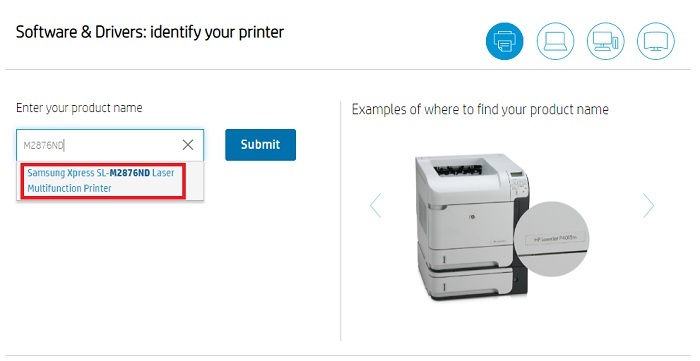
- 次のページで、次のオプションをクリックします。 別の OS を選択してください.
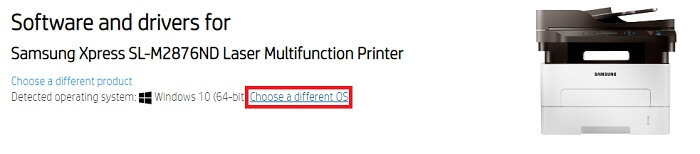
- ポップアップウィンドウから、 オペレーティング システムを選択します デバイスが使用しているものを選択し、「変更」をクリックします。 (検出された OS が正しい場合は、この手順をスキップします)
- クリック すべてのドライバー 同じように拡張します。 同様に、他のすべてのカテゴリを展開します。
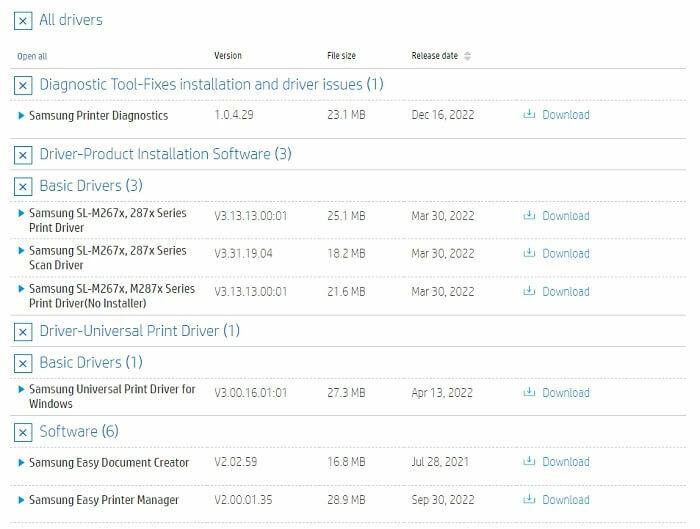
- 表示されるドライバーのリストから、 ダウンロード インストールしたいもの。
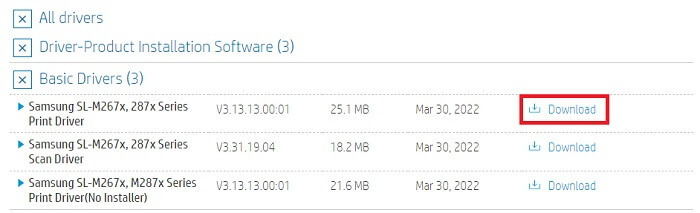
- ダウンロードが完了したら、ダウンロード フォルダーを開き、ダウンロードしたファイルを実行します。 を使用してドライバーをインストールします。 画面上の指示 それが現れます。
- システムを再起動します ドライバーがインストールされているとき。
したがって、これは、Samsung M2876ND ドライバーの無料ダウンロードと手動インストールを実行する方法です。 上記の解決策を使用できなかった場合は、次の解決策を試すことができます。
こちらもお読みください: Samsung M2020W ドライバーの PC 用ダウンロード [簡単]
方法 2: デバイス マネージャーの助けを求める
Samsung Xpress M2876ND ドライバーのダウンロードと更新に役立つもう 1 つの実行可能な手動ソリューションは、デバイス マネージャーを使用することです。 その名前のように、デバイス マネージャーはすべての Windows デバイスに統合された高度なユーティリティであり、システムに接続されているすべてのデバイスを制御できます。 このツールは、内部デバイスと外部デバイスの両方を管理できます。 Samsung Xpress M2876ND ドライバー アップデートのデバイス マネージャーを使用する方法を理解するには、以下の手順に従ってください。
- まず、以下の組み合わせを押します。 ウィン+X ボタンを押して、 始める メニューをクリックし、 デバイスマネージャ ユーティリティを実行します。

- ツールが表示されるまで少し待ちます。 関連するすべてのカテゴリをダブルクリックします。 プリンターまたは印刷.

- これらのカテゴリの少なくとも 1 つに、 Samsung Xpress M2876ND スキャナー プリンター. 同じものを右クリックし、 ドライバーを更新する 続行します。
- ドライバーのダウンロードの種類を入力するよう求めるポップアップが表示される場合があります。 クリック ドライバーのアップデートを自動的に検索する 続行します。

- ユーティリティはアップデートを探し、その後に続く画面上の指示に従ってアップデートを行います。 ドライバーをインストールする.
- デバイスを再起動します アップデートがインストールされたとき。
これは、Samsung Xpress M2876ND ドライバーのダウンロードと更新を実行できるもう 1 つの手動方法です。 ただし、手順が複雑なため、これらの方法を使用してドライブを更新できない場合があります。 簡単に行うには、次の自動解決策に従ってください。
こちらもお読みください: Windows 11/10 用の Samsung USB ドライバーのダウンロードとアップデート
方法 3: ドライバーを自動的に更新する
Samsung Xpress M2876ND ドライバーを更新する最後の究極の方法は、Bit Driver Updater という自動ソリューションを使用することです。 このツールは非常に素晴らしく、ネイティブドライバーの更新機能を超えるいくつかの最高の機能を提供します。 このツールを利用すると、ドライバーを更新するための 2 つの選択肢が得られます。 ドライバーを即座にダウンロードして更新することも、希望する期間に同じようにスケジュールすることもできます。
さらに、Bit Driver Updater は、Windows で利用できる最も高度なドライバー アップデーターの 1 つです。 このツールは、バックアップと復元のオプションを提供します。 一部またはすべてのドライバーのバックアップを作成し、必要に応じて同じものを復元または共有できます。 これらのオプションは、ドライバーが失敗したり破損したりした場合にユーザーにとって非常に便利です。
Bit Driver Updater を使用すると、複数の機能にアクセスできるようになります。 必要に応じて、デバイスのドライバーの更新を無視することもできます。 ソフトウェアの多言語ユーザー インターフェイスにより、ユーザーは地理的にあらゆる場所から母国語でツールを使用できます。 このツールは、ドイツ語、英語、フランス語、オランダ語、日本語などの言語をサポートしています。
このソフトウェアの最も優れた点は、WHQL 認定ドライバーのみを提供することです。 これは、提供されるすべてのドライバーのアップデートが検証され、信頼できることを意味します。 ドライバーのアップデートには、隠れたマルウェア、トロイの木馬、ウイルス、その他の有害なファイルは含まれません。
Bit Driver Updater について共有する必要があるのはこれだけではありませんが、ツールを使用するとさらに詳しくわかります。 それでは、ツールを使用する手順を見てみましょう。
Bit Driver Updater を使用して Samsung Xpress M2876ND ドライバーを更新する方法
以下の手順により、Samsung M2876ND ドライバーの無料ダウンロードを実行し、Bit Driver Updater で更新できます。
- 以下のボタンをクリックしてください ビットドライバーアップデーターをダウンロードする セットアップファイル。

- ツールのインストーラーがダウンロードされたら、それを実行し、画面上の指示に従って次の操作を行います。 アップデーターをインストールする.
- インストール後、ツールを実行し、 スキャンドライバー ボタン。 これにより、デバイスは古いドライバー、壊れたドライバー、欠落しているドライバー、破損したドライバーをすべて検出できるようになります。 スキャンがすでに進行中の場合は、終了するまで待ちます。
- 古いドライバーのシステムの詳細スキャンが停止し、ドライバーのリストが表示されたら、 すべて更新 ボタンをクリックしてすべてのドライバーをダウンロードします。 あるいは、 今すぐアップデート ボタンをクリックして、個々のドライバーの更新を続行します。

- ドライバーがインストールされると、 システムを再起動します.
Samsung Xpress M2876ND ドライバーのダウンロードとアップデート: 成功しました
したがって、ここで、Windows 10/11用のSamsung Xpress M2876NDドライバーをダウンロードして更新する方法のプロセス全体を終了します。 これらのソリューションのいずれかを使用すると、デバイスに必要なプリンター ドライバーを簡単に入手できます。 ドライバーを更新すると、印刷に問題が発生することはなくなり、プリンター/スキャナー デバイスは完全に動作します。
ドライバーを手動でダウンロードして更新する方法は、少し複雑かもしれません。 Bit Driver Updater を使用すると、Samsung Xpress M2876ND ドライバーや他のすべてのデバイス ドライバーを簡単に更新できるため、使用することをお勧めします。 ドライバーを更新すると、システムのパフォーマンスも向上します。
ブログに関連して質問がある場合は、以下のコメント欄で同じことを質問してください。 必要に応じて、ブログまたはブログ ページに関連する提案を提供することもできます。 この記事が気に入ったら、このページからニュースレターを購読してください。 また、フォローしてください フェイスブック, ツイッター, インスタグラム, ピンタレスト、 と タンブラー この Samsung Xpress M2876ND ドライバーのダウンロードなどのガイドに関する最新情報を入手するには。